分区助手怎么更改分区类型?分区助手更改分区类型方法
时间:2022-10-26 22:19
今天小编为大家带来了分区助手更改分区类型的方法,想知道怎么做的小伙伴来看看接下来的这篇文章吧,相信一定会帮到你们的。
分区助手怎么更改分区类型?分区助手更改分区类型方法
1、首先打开分区助手专业版后,选中磁盘。
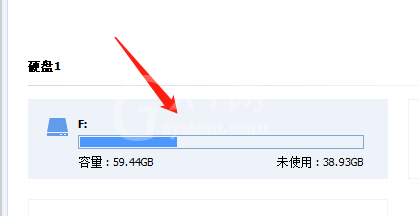
2、然后在左侧菜单列表后,点击更改分区类型。
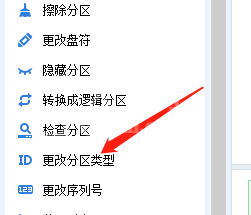
3、最后在弹出框中,设置分区的新类型即可。
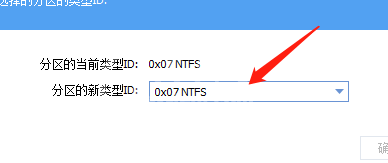
谢谢大家阅读这篇分区助手更改分区类型方法,更多精彩教程请关注Gxl网!
时间:2022-10-26 22:19
今天小编为大家带来了分区助手更改分区类型的方法,想知道怎么做的小伙伴来看看接下来的这篇文章吧,相信一定会帮到你们的。
分区助手怎么更改分区类型?分区助手更改分区类型方法
1、首先打开分区助手专业版后,选中磁盘。
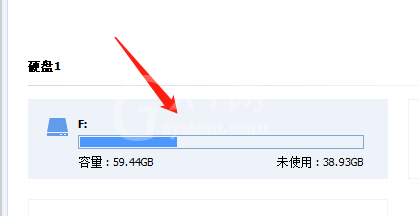
2、然后在左侧菜单列表后,点击更改分区类型。
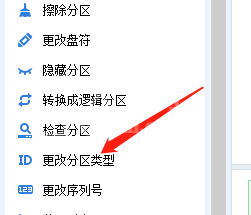
3、最后在弹出框中,设置分区的新类型即可。
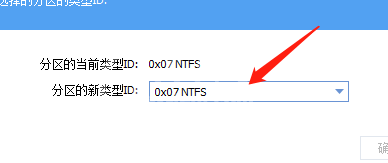
谢谢大家阅读这篇分区助手更改分区类型方法,更多精彩教程请关注Gxl网!